Al publicar en Autodesk Infrastructure Map Server, se crea una página web que contiene una imagen del mapa. Deberá tener derechos en un servidor Infrastructure Map Server 2009 o posterior, que admita las nuevas plantillas de este ejercicio. Para ello, debe disponer de credenciales y derechos de escritura.
Infrastructure Map Server, se crea una página web que contiene una imagen del mapa. Deberá tener derechos en un servidor Infrastructure Map Server 2009 o posterior, que admita las nuevas plantillas de este ejercicio. Para ello, debe disponer de credenciales y derechos de escritura.
En este ejercicio se utiliza el mapa que se ha modificado en la Lección 4: Aplicación de temas a elementos de polígono.
Para publicar en Infrastructure Map Server
- Guarde el mapa.
- Haga clic en

 Publicar
Publicar Publicar en Map Server.
Publicar en Map Server. - En el cuadro de diálogo Publicar en Infrastructure Map Server, especifique el destino.
- Haga clic en el botón Examinar situado junto a Seleccionar carpeta de destino (en la parte inferior del cuadro de diálogo).
- En el cuadro de diálogo Seleccionar carpeta de destino, especifique la dirección URL del sitio web de destino.
-
Si el sitio necesita una contraseña, aparecerá el cuadro de diálogo Conectar con sitio. Escriba el nombre de usuario y la contraseña.
- Seleccione una carpeta para los archivos publicados.
Para crear una nueva carpeta, haga clic con el botón derecho en la carpeta de nivel superior y haga clic en Nueva carpeta.
- Active ambas opciones (para sobrescribir los recursos existentes y para obtener una vista preliminar de los resultados).
- Haga clic en Publicar.
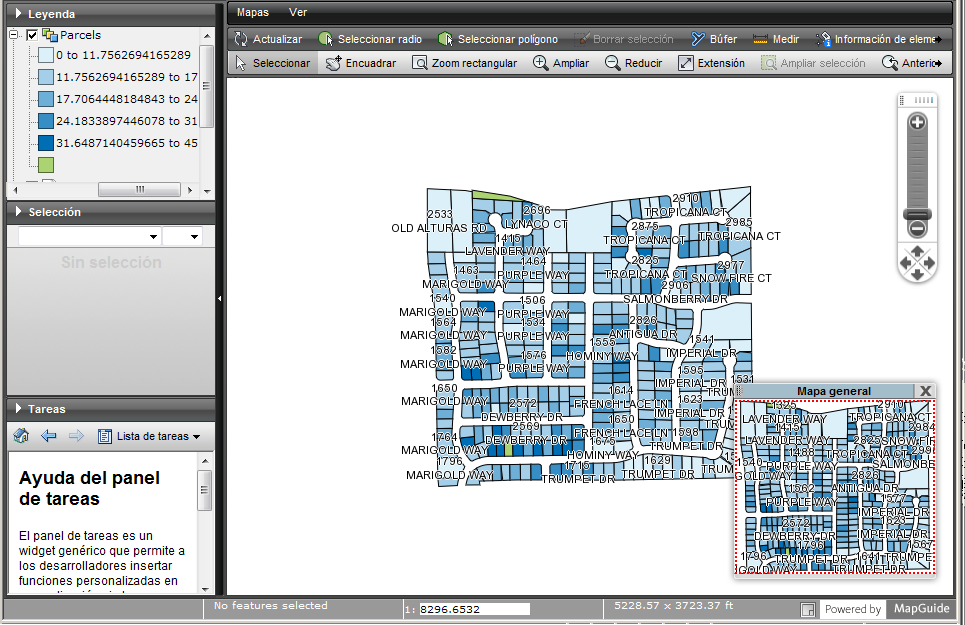
Una vez finalizada la operación de publicación, los resultados aparecen en una ventana del explorador.
- Para ver el mapa en Conjunto de herramientas AutoCAD Map 3D, vuelva al cuadro de diálogo Publicar en Infrastructure Map Server.
Si el cuadro de diálogo no sigue abierto, haga clic en

 Publicar
Publicar Publicar en Map Server. Conéctese al sitio web.
Publicar en Map Server. Conéctese al sitio web. - Haga clic con el botón derecho en el mapa que desea ver y, a continuación, elija Abrir en explorador web.
Se puede utilizar información de herramientas para mostrar información cuando se mantiene el cursor sobre un área determinada. En Autodesk Infrastructure Studio, puede crear información de herramientas que muestre valores de atributo en la página web de Infrastructure Map Server al mantener el cursor sobre una parcela. Para obtener más información, véase la Ayuda de Autodesk Infrastructure Studio.
Resultado
Ha publicado el mapa en Autodesk Infrastructure Map Server, completo con datos unidos, propiedades calculadas, estilos aplicados y datos de atributo. Ha consultado la página web resultante desde Conjunto de herramientas AutoCAD Map 3D.